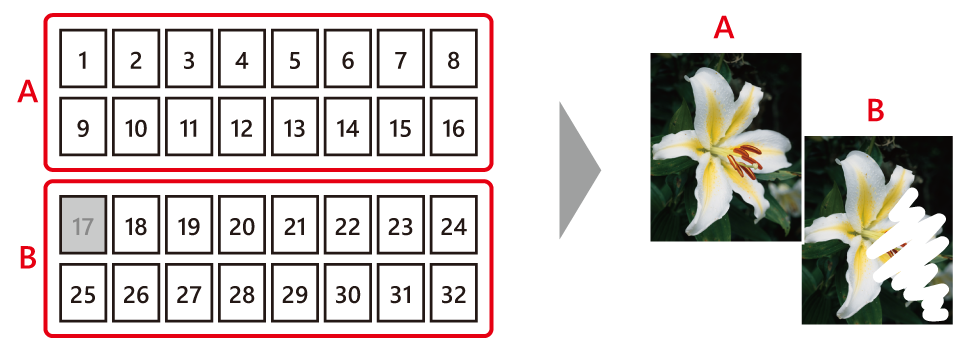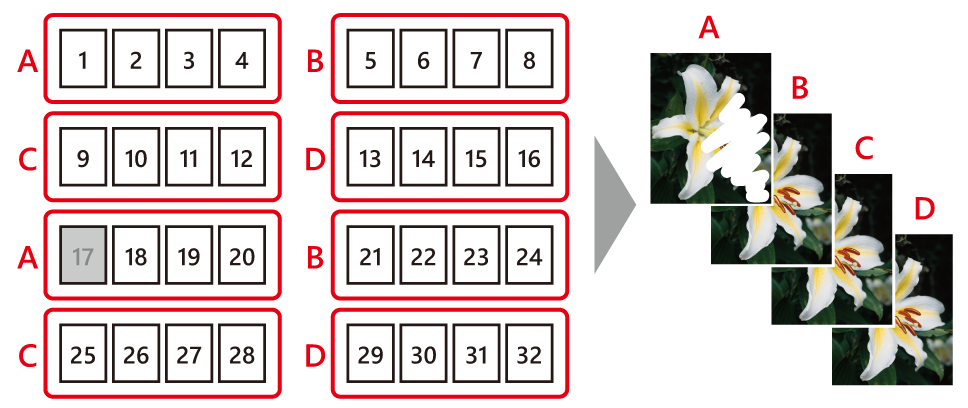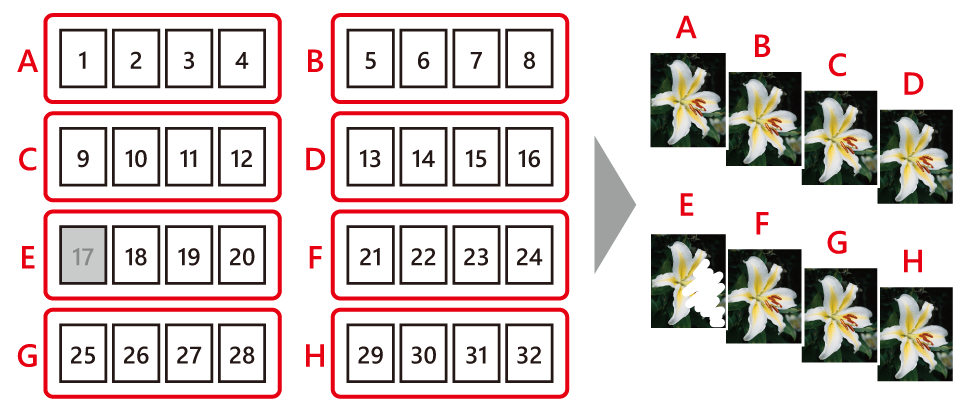NX Studioを使ってピクセルシフト画像を合成する
ピクセルシフト撮影した画像は、NX Studioを使用してピクセルシフト合成を行います。選んだ画像と同じ画像グループを自動的に検出し、グループ内の画像を1つのファイルに合成できます。
ピクセルシフト合成の手順
合成したい画像グループが収められたフォルダーを表示して、ツールバーの[ピクセルシフト合成]をクリックします。
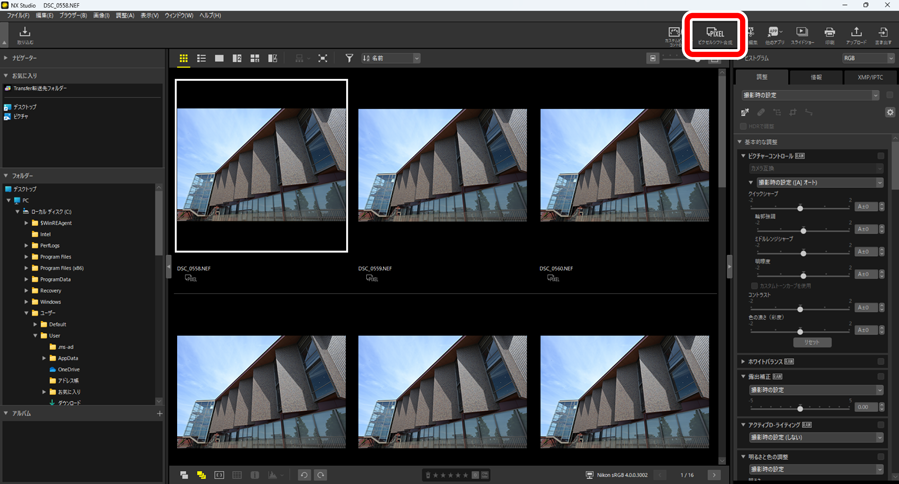
- [ピクセルシフト合成]ダイアログが表示され、カメラで[ピクセルシフト撮影]を行った複数枚の画像を選べます。
[ピクセルシフト合成]ダイアログで、合成モード(生成する枚数)や倍率色収差補正などの設定を行います(0ピクセルシフト合成の設定項目について)。
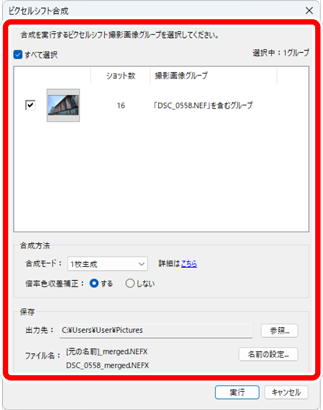
[実行]をクリックすると、合成された画像(ピクセルシフト合成画像)が指定したフォルダーに保存されます。
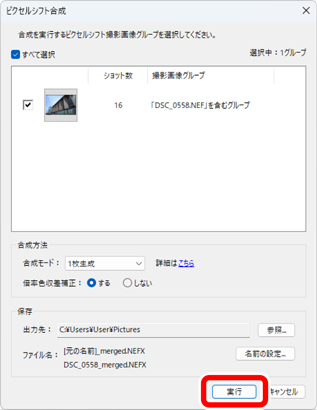
ピクセルシフト合成の設定項目について
[ピクセルシフト合成]ダイアログで設定できる項目は次のとおりです。
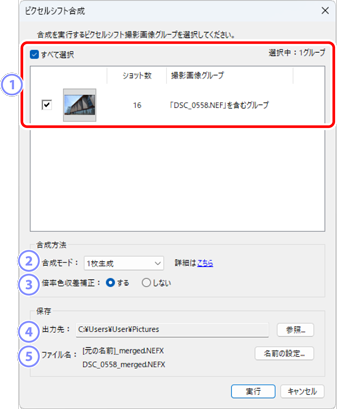
| 項目 | 内容 | |
|---|---|---|
| ピクセルシフト撮影画像グループ | 合成する画像グループを選べます。ビューエリアに複数の画像グループがある場合、異なるグループを同時に選んで合成することもできます。 |
|
| [合成モード] | 合成後に生成する枚数を選べます。合成する画像の枚数によって選べる生成枚数が異なります (0ピクセルシフト合成画像の生成枚数について)。 | |
| [倍率色収差補正] | [する]を選ぶと倍率色収差による色ずれを低減できます。 | |
| [出力先] | 生成した画像を保存するフォルダーを選べます。 | |
| [ファイル名] | 生成した画像のファイル名を設定できます。[名前の設定]をクリックすると、プレフィックスやサフィックスなどの設定が行えます | |
ピクセルシフト合成画像の生成枚数について
合成する画像の枚数によって選べる生成枚数が次のように異なります。
合成する枚数 生成枚数 内容 4枚 1枚 4枚の画像から1枚の画像を生成します。 8枚 1枚 8枚の画像から1枚の画像を生成します。 2枚 4枚の画像合成を2回行い、2枚の画像を生成します。 16枚 1枚 16枚の画像から1枚の画像を生成します。
- 縦横の画像サイズが元の画像の2倍になります。
4枚 4枚の画像合成を4回行い、4枚の画像を生成します。 32枚 1枚 32枚の画像から1枚の画像を生成します。
- 縦横の画像サイズが元の画像の2倍になります。
2枚 16枚の画像合成を2回行い、2枚の画像を生成します。
- 縦横の画像サイズが元の画像の2倍になります。
4枚 8枚の画像合成を4回行い、4枚の画像を生成します。 8枚 4枚の画像合成を8回行い、8枚の画像を生成します。 - 複数のピクセルシフト撮影画像グループを同時に選んだ場合、各グループの生成できる枚数を比較し、共通する枚数のみ生成できます。たとえば、8枚の画像グループと16枚の画像グループを同時に選んだ場合は生成できる枚数は1枚になり、8枚の画像グループと32枚の画像グループを同時に選んだ場合は生成できる枚数は1枚または2枚になります。
合成時はハードウェアの読み込み/書き込み速度が処理時間に大きな影響を与えています。SSDなどの高速で読み込み/書き込みが可能なストレージデバイスを使うことをおすすめします。
ピクセルシフト撮影中にカメラや被写体、または光源が動いた場合、合成画像の一部に乱れが生じることがあります。次の図は、32コマで撮影した画像を1枚に合成した場合のイメージです。
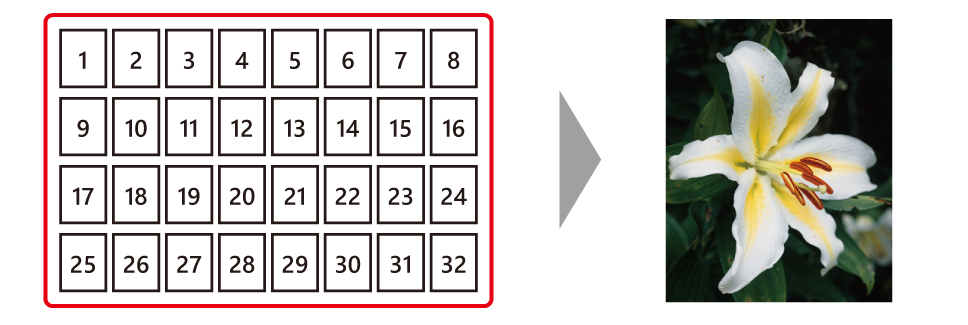
乱れの原因となるコマを含んだ状態で合成すると、合成画像の一部にも乱れが生じます。
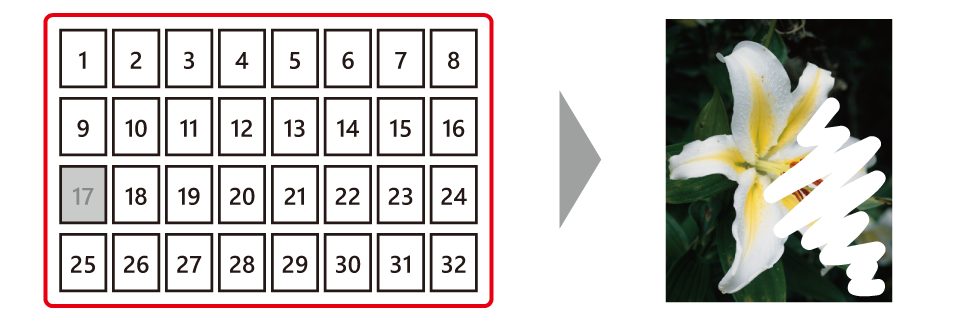
17コマ目撮影時に被写体が動いたことで、合成画像にも乱れが生じた例
このようなときは、合成画像の生成枚数を変更してお試しいただくことをおすすめします。生成枚数を多くすることで合成画像の画質は変わりますが、乱れの原因を含まない画像を使って合成画像を生成できます。生成枚数は、NX Studioでピクセルシフト合成を行うときに[合成モード]で設定します。静止画メニュー[ピクセルシフト撮影]の[撮影コマ数]を32コマ、16コマ、8コマのいずれかに設定して撮影した場合に、生成枚数の選択が可能になります。32コマで撮影した画像の各コマと生成される合成画像の関係は次のとおりです。
| 生成枚数 | 撮影したコマと生成される合成画像の関係 |
|---|---|
| 1枚 |
|
| 2枚 |
|
| 4枚 |
|
| 8枚 |
|
1枚生成の場合、乱れの原因を含むすべてのコマを使うため、合成画像には乱れが生じます。一方、2枚生成の場合は1~16コマ目を使って1枚目の合成画像を生成し、17~32コマ目を使って2枚目を生成するため、乱れの原因である17コマ目を含まない1枚目では乱れは生じません。まずは最も高画質になる1枚生成を行い、乱れが生じた場合には2枚、4枚、8枚の順で生成枚数を増やしながら試していくと望んだ結果が得られやすくなります。また、特別な理由がなければ常に32 コマで撮影することをおすすめします。
- 32コマ撮影して4枚生成する場合は8コマ単位で合成しますが、合成する8コマの組み合わせが特殊になります。そのため、連続する8コマを最短時間で撮影できる8コマの1枚生成を選択したほうが良い結果が得られることがあります。特に、日の出や日の入りなど明るさの変化が早い状況では、撮影コマ数を8コマに設定して撮影することをおすすめします。